Se o seu trabalho exige a conversão frequente de arquivos PDF em formatos diferentes, você sabe como isso pode ser um incômodo. Especialmente porque vários softwares e ferramentas só permitem a conversão de arquivos PDF em um ou em alguns formatos limitados. E se você precisar converter arquivos PDF para um arquivo Word ou JPG ou qualquer outro formato e vice-versa, enquanto também comprime, divide e protege o arquivo PDF com senha. Bem, é aí que entra o PDF Candy. O novo ferramenta online, do pessoal da Icecream Apps, traz uma tonelada de ferramentas PDF gratuitamente. Então, vamos entrar nos detalhes do PDF Candy, vamos?
Doces de PDF: quais são as ferramentas que oferece?
O PDF Candy Toolset apresenta 24 ferramentas PDF para converter de PDF para outros formatos ou converter para PDF de outros formatos, junto com outras ferramentas úteis de PDF. Aqui estão todas as ferramentas que o PDF Candy oferece:
Converter de PDF:
- PDF para Word
- PDF para JPG
- PDF para BMP
- PDF para TIFF
- PDF para PNG
Converter para PDF:
- Word para PDF
- JPG para PDF
- EPUB para PDF
- MOBI para PDF
- FB2 para PDF
- PNG para PDF
- TIFF para PDF
- BMP para PDF
- ODT para PDF
- Excel para PDF
- PPT para PDF
Outras ferramentas de PDF:
- Mesclar PDF
- Dividir PDF
- Comprimir PDF
- Desbloquear PDF
- Proteger PDF
- Rodar PDF
- Adicione uma Marca D'água
- Apagar páginas
Como usar o PDF Candy
PDF Candy é muito fácil de usar, mas vamos ajudá-lo a se familiarizar com:
1. Você pode simplesmente visitar o PDF Candy do seu navegador. A ferramenta online funciona em navegadores de computador e celular. A página inicial da ferramenta lista todas as ferramentas que ela oferece. Todas as ferramentas têm ícones explicativos e de aparência limpa.
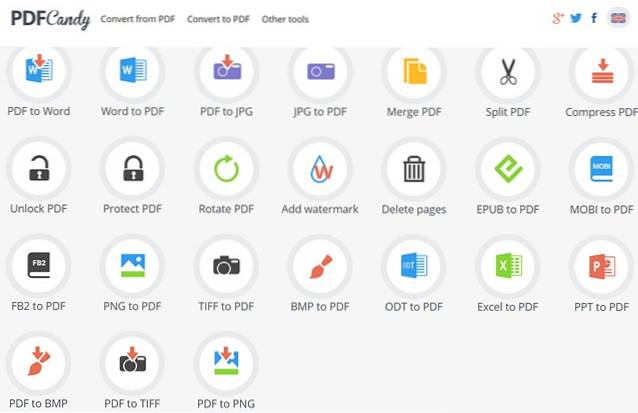
Se você se sentir oprimido pelas ferramentas, você pode ir para as principais opções que categorizar as várias ferramentas em “Converter de PDF”, “Converter para PDF” e “Outras ferramentas”.
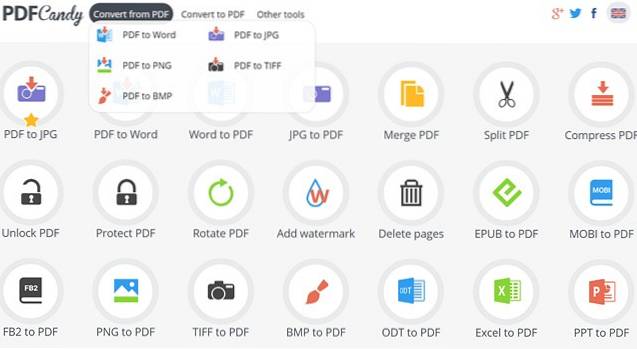
2. Você pode então apenas clique na ferramenta você deseja usar. Por exemplo, estou usando a ferramenta “PDF para JPG”. Aqui, você pode fazer upload dos arquivos PDF de seu armazenamento local, arraste e solte ou anexe arquivos do Google Drive ou Dropbox. Você também pode adicionar uma ferramenta ao seu favoritos, então eles aparecem primeiro na lista da página inicial.
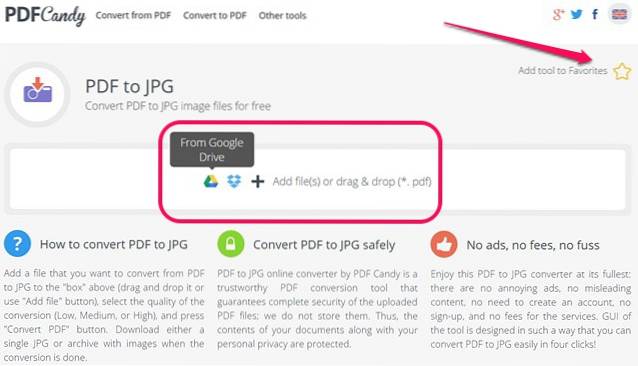
4. Depois de adicionar um arquivo, você poderá ver a visualização do PDF. Você pode então escolher o “Qualidade da imagem de saída”De baixo, médio a alto. Uma vez feito isso, você pode acertar o “Converter PDF”Ícone para começar.
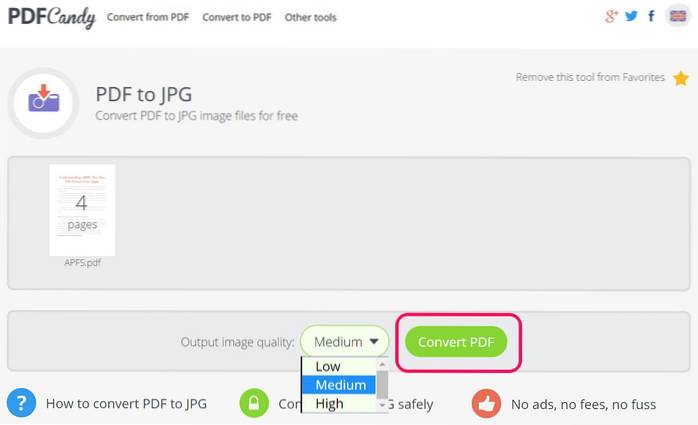
5. Após a conclusão do processo de conversão, o arquivo estará disponível como um arquivo para baixar.
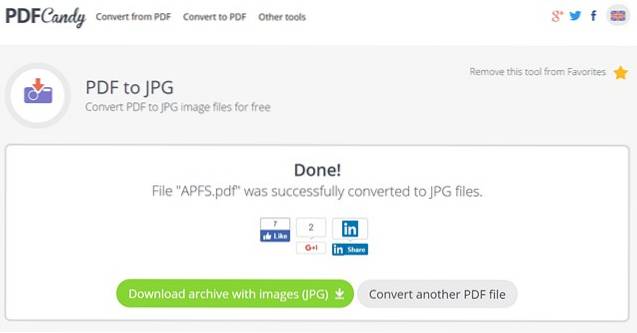
Como você deve ter notado, PDF Candy é muito fácil de usar e testamos a maioria de suas ferramentas e todas funcionam muito bem. No entanto, quando você está convertendo um arquivo PDF em um formato diferente ou usando a ferramenta de compressão, há nenhuma opção para adicionar vários arquivos PDF. Mas não é o caso quando você está convertendo arquivos de diferentes formatos para PDF.
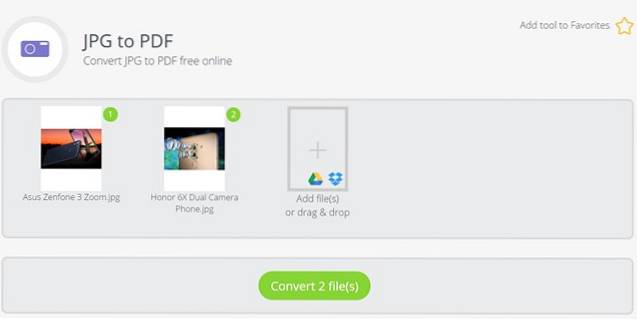
Portanto, se você deseja converter arquivos PDF em massa, seria melhor usar um software PDF independente. No entanto, PDF Candy é perfeito para pessoas que precisam usar várias ferramentas de PDF, em movimento. E como funciona em todos os navegadores, você pode usá-lo de qualquer lugar que desejar.
Outra coisa boa é que o PDF Candy é totalmente gratuitamente. Não há anúncios, nem taxas de assinatura e você não precisa nem criar uma conta ou inserir suas informações pessoais em qualquer lugar.
VEJA TAMBÉM: 8 Melhor Software Editor de PDF Gratuito
Use todas as ferramentas de PDF em movimento com PDF Candy
Resumindo, o PDF Candy é um ótimo portal online para todas as ferramentas para arquivos PDF. Você pode converter arquivos em PDF, criar arquivos PDF a partir de outros arquivos; mesclar, dividir, compactar, proteger arquivos PDF e muito mais com facilidade. Então, visite PDF Candy e experimente as várias ferramentas e diga-nos se você gosta delas. Som desligado na seção de comentários abaixo.
Visite o PDF Candy
 Gadgetshowto
Gadgetshowto



